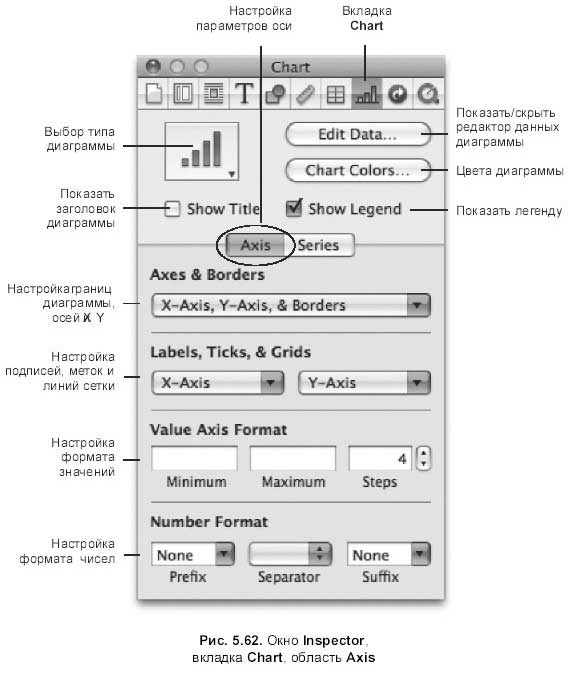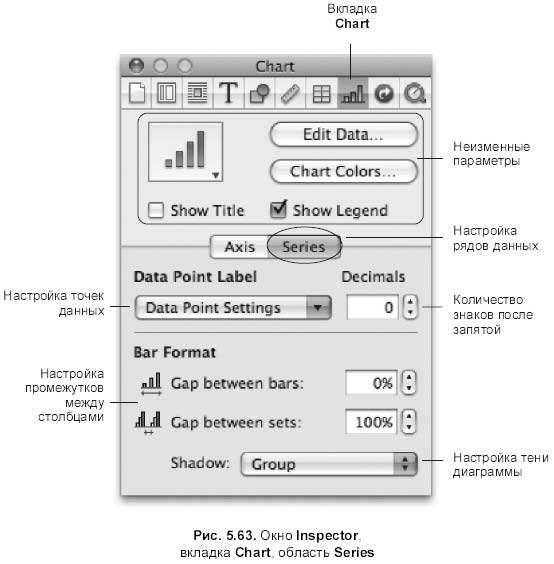Настройка диаграммы
Для редактирования диаграммы используется панель форматирования, диалоговое окно Fonts (Шрифты) и окно Inspector (Инспектор). Для однозначности наших действий рассмотрим настройку параметров столбцовой диаграммы.
Панель форматирования
С помощью панели форматирования осуществляется настройка следующих параметров:
□ шрифт, начертание, цвет символов, спецэффекты подписей данных и значений – диалоговое окно Fonts (Шрифты) (см. рис. 5.9);
□ тип, толщина и цвет линий сетки и осей – первая группа кнопок панели форматирования (см. рис. 5.34);
□ цвет столбцов и фон диаграммы – кнопка Fill (Заливка) (см. рис. 5.34);
□ непрозрачность диаграммы – список Opacity (Непрозрачность) (см. рис. 5.34);
□ тень столбцов (данных) – флажок Shadow (Тень) (см. рис. 5.34);
□ вид диаграммы как объекта: внутристрочный и плавающий (см. рис. 5.27);
□ обтекание диаграммы (см. рис. 5.27).
Прежде чем перейти к настройке параметра диаграммы, следует его выделить. Например:
□ если требуется выделить оси или линии сетки, то достаточно произвести щелчок мышью по одной из них;
□ если требуется выделить столбцы, то достаточно выделить только один, щелкнув на нем. Причем при выделении одного столбца автоматически выделяются все столбцы, соответствующие одному ряду данных.
Окно Inspector
Для настройки основных параметров диаграммы используется вкладка Chart (Диаграмма) окна инспектора.
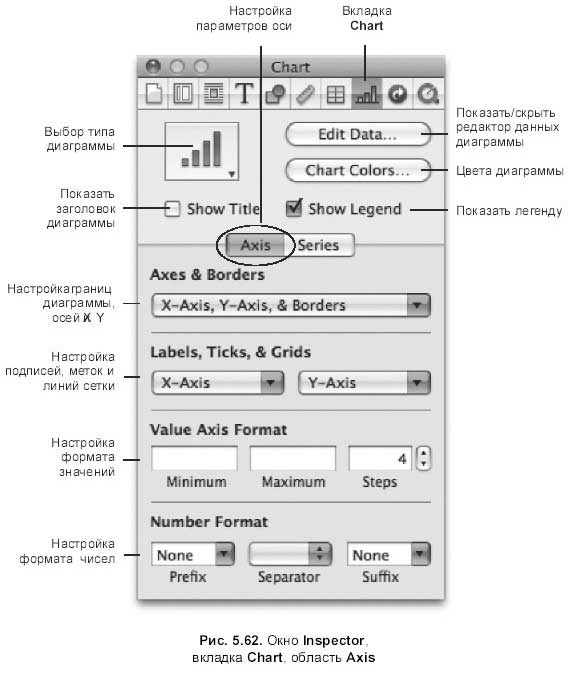
Причем ее содержимое меняется в зависимости от типа диаграммы. Но неизменными всегда остаются кнопки: выбора типа диаграммы, показа/скрытия редактора данных диаграммы, выбора цветовой палитры (рис. 5.62).
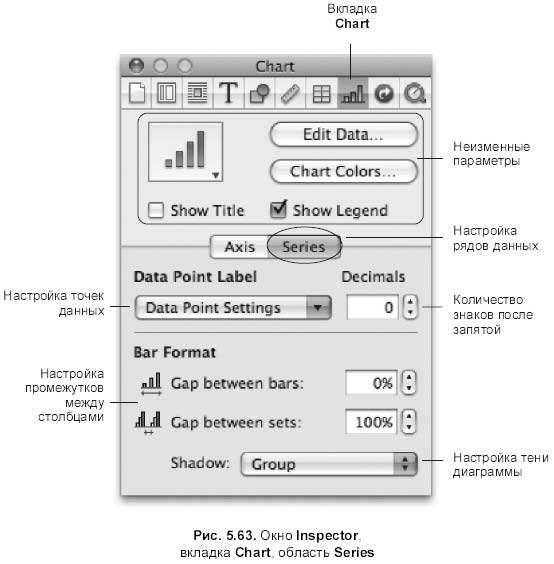
Также вкладка всегда содержит область Axis (Ось), служащую для настройки осей (см. рис. 5.62), и область Series (Ряд), предназначенную для настройки рядов данных (рис. 5.63). При выборе объемного вида к ним добавляется параметр настройки диаграммы в трехмерном измерении – область 3D Scene (Трехмерная сцена) (рис. 5.64).
/////////////////////////////////////////////////////////////////////////////////////////////////////////////////////////////////////////////////////////////////////////////////////////////////////////////////////////////////